 CMS-Tutorial
CMS-Tutorial
 WordDrücken Sie
WordDrücken Sie
 Erstellen Sie eine einfache Bestellform in WordPress in weniger als 5 Minuten
Erstellen Sie eine einfache Bestellform in WordPress in weniger als 5 Minuten
Erstellen Sie eine einfache Bestellform in WordPress in weniger als 5 Minuten
Feb 20, 2025 am 08:32 AMErstellen einer einfachen WordPress-Bestellform mit Schwerkraftformen: eine Schritt-für-Schritt-Anleitung
optimiert Ihren Online -Checkout -Prozess ist entscheidend für die Steigerung des Umsatzes. W?hrend WordPress nicht nativ die Erstellung von Formular unterstützt, bieten Plugins wie Schwerkraftformulare eine robuste L?sung. Dieses Tutorial zeigt, dass das Erstellen eines Basisbestellformulars unter Verwendung von Schwerkraftformularen (ein im Handel erh?ltliches Plugin, je nach Lizenz), ungef?hr 39 bis 199 US-Dollar). Es gibt jedoch mehrere Alternativen, jeweils mit seinen Vor- und Nachteilen:
- Ninja Formulare: Ein starker Schwerkraftformulare-Konkurrent, der eine kostenlose Grundversion bietet, aber für Add-Ons wie PayPal-Integration berechnet wird.
- WordPress Form Manager: Eine v?llig kostenlose Option, aber mit begrenzter Funktionalit?t, nur für sehr einfache Formen geeignet.
- Form Maker: verfügt über eine kostenlose Version, die auf fünf Felder beschr?nkt ist. Die volle Funktionalit?t, einschlie?lich PayPal, erfordert eine bezahlte Lizenz.
- beeindruckend: Ein weiteres Premium -Plugin, das vergleichbare Merkmale für Schwerkraftformen und Ninja -Formen bietet.
- Kontaktformular 7: Ein beliebtes kostenloses Plugin mit verschiedenen Erweiterungen.
- Wufoo Shortcode Integration: ideal für Benutzer, die den Wufoo Form Builder bereits verwenden.
Die beste Wahl h?ngt von Ihren spezifischen Anforderungen ab. In diesem Tutorial werden Schwerkraftformulare verwendet, um ein Auftragsformular für ein fiktives Inhaltsgesch?ft "Wordsexpress" zu erstellen, das Felder für Artikell?nge, Menge, Betreff, Schlüsselw?rter und URLs erfordert. Das ausgefüllte Formular ist unten dargestellt:
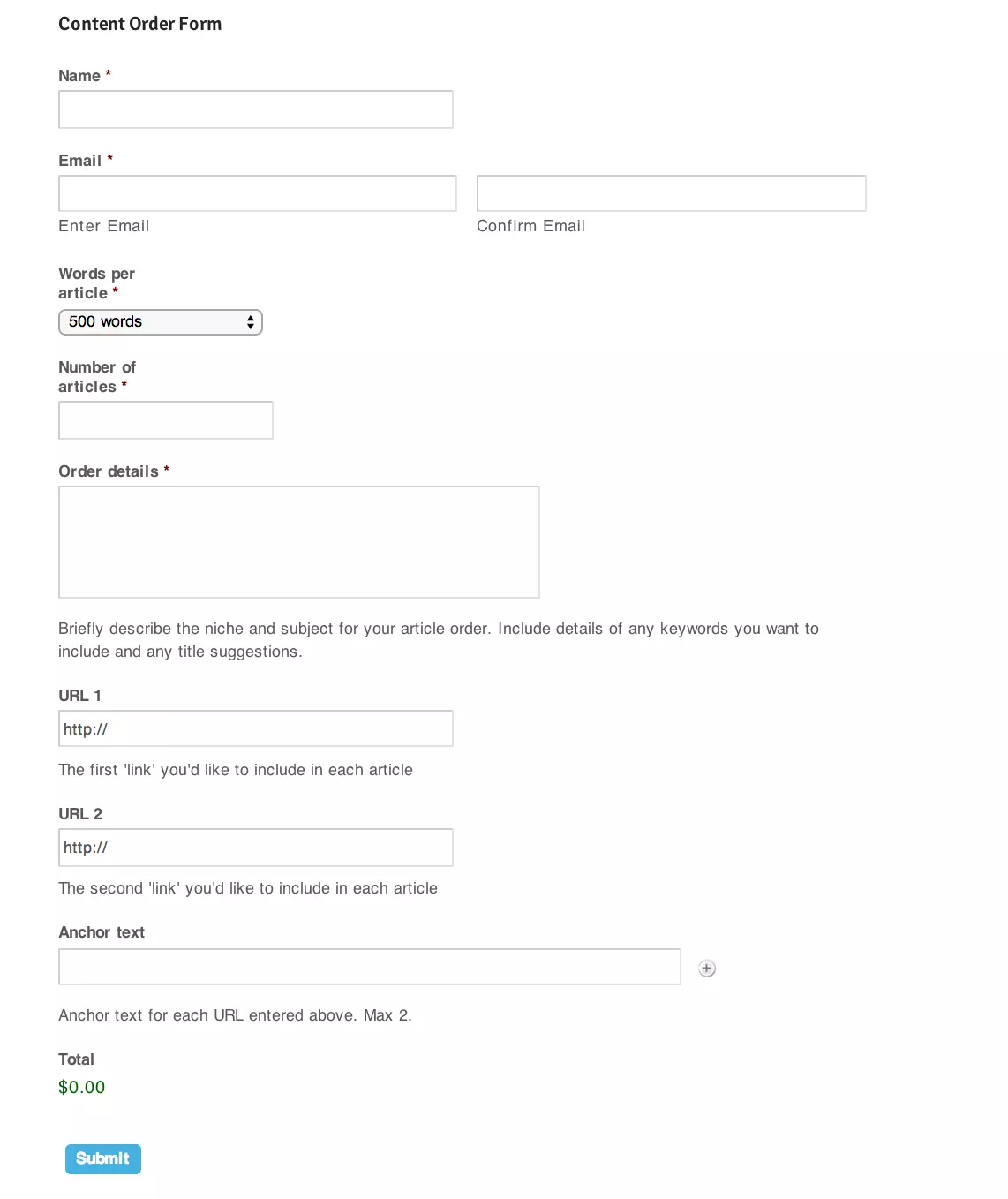
Erste Schritte:
Navigieren Sie nach der Installation von Schwerkraftformularen zu "Formen" in Ihrem WordPress -Dashboard. Klicken Sie auf "Neu hinzufügen", Titel Ihr Formular (z. B. "Inhaltsreihenformular") und beginnen

Formfelderstellung:
- Namensfeld: Verwenden Sie das Feld "Name" aus "Advanced Fields" für eine erste und Nachname -Eingabe. Machen Sie es zu einem erforderlichen Feld.

- E -Mail -Feld: Verwenden Sie das Feld "E -Mail" von "Advanced Fields". Aktivieren Sie die E -Mail -Best?tigung und machen Sie es erforderlich.

- Produktauswahl: Verwenden Sie das Feld "Produkt" aus "Preisfelder". Stellen Sie es als Dropdown ein und bieten Optionen wie "500 W?rter" und "300 W?rter" mit ihren jeweiligen Preisen. Machen Sie es erforderlich.

- Mengenfeld: Verwenden Sie das Feld "Menge" aus "Preisfeldern" als Multiplikator für den Produktpreis. Nennen Sie es "Anzahl der Artikel" und machen Sie es erforderlich.

- Bestelldetails: Verwenden Sie das Feld "Absatztext" aus "Standardfelder" für detaillierte Bestellanweisungen. Geben Sie klare Anweisungen im Feld Beschreibung an. Machen Sie dieses Feld erforderlich.

- URLs: Erstellen Sie zwei "Website" -Felder aus "Advanced Fields" für URL -Eingaben. Beschreibungen hinzufügen. Diese Felder sind optional.
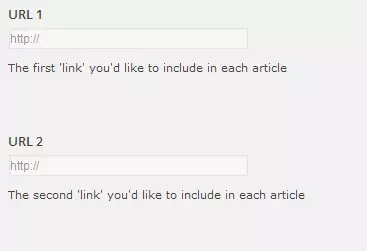
- Ankertext: Verwenden Sie das Feld "List" aus "Advanced Fields" (2 Zeilen) für optionale Ankertexteingabe. Geben Sie Anweisungen in der Beschreibung an.

- Gesamt: Fügen Sie das Feld "Gesamt" von "Preisfeldern" hinzu, um die Bestellkosten automatisch zu berechnen.

Einfügen des Formulars:
Verwenden Sie die Schaltfl?che "ShortCode [gravityform name="Content Order Form" ajax="true"] oder die Form" Form hinzufügen "in der Seite/Post -Editor.

Dies schafft ein grundlegendes Bestellformular. Schwerkraftformulare bieten umfangreiche Anpassungsoptionen, einschlie?lich mehrseitiger Formulare, PayPal-Integration und erweiterter Datenerfassung.
h?ufig gestellte Fragen: (Der ursprüngliche FAQ -Abschnitt wird wie es ist, da er wertvolle erg?nzende Informationen liefert.)
Wie kann ich meinem Bestellformular in WordPress mehr Felder hinzufügen?
Es ist recht einfach, Ihrem Bestellformular mehr Felder in WordPress hinzuzufügen. Sie k?nnen dies tun, indem Sie zum Formeditor in Ihrem ausgew?hlten Formular -Plugin gehen. Dort k?nnen Sie neue Felder hinzufügen, indem Sie sie in Ihr Formular ziehen und fallen lassen. Diese Felder k?nnen von Textfeldern, Dropdown-Menüs, Kontrollk?stchen und mehr reichen. Denken Sie daran, Ihre ?nderungen zu speichern, bevor Sie den Formular Editor verlassen.
Kann ich Zahlungsoptionen in mein Bestellformular integrieren?
Ja, Sie k?nnen Zahlungsoptionen in Ihr Bestellformular integrieren. Die meisten Form -Plugins für WordPress bieten eine Integration mit beliebten Zahlungsgateways wie PayPal, Stripe und anderen. Sie k?nnen dies in den Einstellungen Ihres Formular -Plugins einrichten. Nach der Einrichtung k?nnen Ihre Kunden Zahlungen direkt über das Formular leisten.
Wie kann ich das Design meines Bestellformulars anpassen?
Das Anpassen des Designs Ihres Bestellformulars kann im Formular Editor Ihres Plugins durchgeführt werden. Sie k?nnen das Layout, die Farben, Schriftarten und mehr ?ndern, um das Design Ihrer Website zu entsprechen. Einige Plugins erm?glichen es Ihnen au?erdem, benutzerdefinierte CSS für fortgeschrittenere Anpassungen hinzuzufügen.
Kann ich meinem Bestellformular ein Feld zum Hochladen von Dateien hinzufügen?
Ja, Sie k?nnen Ihrem Bestellformular ein Datei -Upload -Feld hinzufügen. Dies kann nützlich sein, wenn Sie Kunden ben?tigen, um Ihnen Dateien als Teil ihrer Bestellung zu senden. Sie k?nnen dieses Feld im Formular Editor Ihres Plugins hinzufügen.
Wie kann ich mein Bestellformular mobilfreundlich machen?
Die meisten WordPress -Form -Plugins erstellen automatisch Formulare, die reaktionsschnell sind, dh sie passt sich an eine beliebige Bildschirmgr??e an. Es ist jedoch immer eine gute Idee, Ihr Formular auf verschiedenen Ger?ten zu testen, um sicherzustellen, dass es richtig aussieht und funktioniert.
Kann ich meinem Bestellformular ein Kontrollk?stchen eines Allgemeinen Gesch?ftsbedingungen hinzufügen?
Ja, Sie k?nnen Ihrem Bestellformular ein Kontrollk?stchen eines Allgemeinen Gesch?ftsbedingungen hinzufügen. Dies kann im Formulierungsredakteur Ihres Plugins erfolgen. Sie k?nnen das Kontrollk?stchen auch mit Ihren Allgemeinen Gesch?ftsbedingungen verknüpfen, damit die Kunden sie vor der Vereinbarung lesen k?nnen.
Wie kann ich Spam -Einreichungen in meinem Bestellformular verhindern?
Die meisten Form -Plugins bieten Spam -Schutzfunktionen. Dies kann Captcha -Felder, Honeypot -Felder und mehr umfassen. Sie k?nnen diese Funktionen in den Einstellungen Ihres Formular -Plugins aktivieren.
Kann ich automatische Best?tigungs -E -Mails an Kunden senden, die das Bestellformular ausfüllen?
Ja, Sie k?nnen automatische Best?tigungs -E -Mails in den Einstellungen Ihres Formular -Plugins einrichten. Sie k?nnen den Inhalt dieser E -Mails anpassen und w?hlen, wann sie gesendet werden.
Wie kann ich die Leistung meines Bestellformulars verfolgen?
Sie k?nnen die Leistung Ihres Bestellformulars verfolgen, indem Sie sie in Analyse -Tools wie Google Analytics integrieren. Einige Formular-Plugins bieten auch integrierte Analysefunktionen.
Kann ich die von meinem Bestellformular gesammelten Daten exportieren?
Ja, die meisten Formular -Plugins erm?glichen es Ihnen, die von Ihrem Bestellformular gesammelten Daten zu exportieren. Dies kann in den Einstellungen Ihres Plugins erfolgen. Sie k?nnen normalerweise das Format des Exports ausw?hlen, z. B. CSV oder Excel.
Das obige ist der detaillierte Inhalt vonErstellen Sie eine einfache Bestellform in WordPress in weniger als 5 Minuten. Für weitere Informationen folgen Sie bitte anderen verwandten Artikeln auf der PHP chinesischen Website!

Hei?e KI -Werkzeuge

Undress AI Tool
Ausziehbilder kostenlos

Undresser.AI Undress
KI-gestützte App zum Erstellen realistischer Aktfotos

AI Clothes Remover
Online-KI-Tool zum Entfernen von Kleidung aus Fotos.

Clothoff.io
KI-Kleiderentferner

Video Face Swap
Tauschen Sie Gesichter in jedem Video mühelos mit unserem v?llig kostenlosen KI-Gesichtstausch-Tool aus!

Hei?er Artikel

Hei?e Werkzeuge

Notepad++7.3.1
Einfach zu bedienender und kostenloser Code-Editor

SublimeText3 chinesische Version
Chinesische Version, sehr einfach zu bedienen

Senden Sie Studio 13.0.1
Leistungsstarke integrierte PHP-Entwicklungsumgebung

Dreamweaver CS6
Visuelle Webentwicklungstools

SublimeText3 Mac-Version
Codebearbeitungssoftware auf Gottesniveau (SublimeText3)
 So diagnostizieren Sie die durch WordPress verursachte hohe CPU -Verwendung
Jul 06, 2025 am 12:08 AM
So diagnostizieren Sie die durch WordPress verursachte hohe CPU -Verwendung
Jul 06, 2025 am 12:08 AM
Die Hauptgründe, warum WordPress den Anstieg der Server-CPU-Nutzung hervorruft, umfassen Plug-in-Probleme, Ineffiziente Datenbankabfrage, schlechte Qualit?t des Themencodes oder Anstieg des Datenverkehrs. 1. Best?tigen Sie zun?chst, ob es sich um eine hohe Belastung handelt, die durch WordPress über Oben-, HTOP- oder Bedienfeld -Tools verursacht wird. 2. Geben Sie den Fehlerbehebungsmodus ein, um die Plug-Ins nach und nach zu erm?glichen, Leistungs Engp?sse zu beheben, mit QueryMonitor die Plug-in-Ausführung zu analysieren und ineffiziente Plug-Ins zu l?schen oder zu ersetzen. 3. Installieren Sie Cache-Plug-Ins, r?umen Sie redundante Daten auf, analysieren Sie langsame Abfrageprotokolle, um die Datenbank zu optimieren. 4. überprüfen Sie, ob das Thema Probleme wie überladungsinhalte, komplexe Abfragen oder mangelnde Caching -Mechanismen aufweist. Es wird empfohlen, Standard -Thementests zu verwenden, um die Codelogik zu vergleichen und zu optimieren. Befolgen Sie die obigen Schritte, um den Ort zu überprüfen und zu l?sen und das Problem nacheinander zu l?sen.
 So miniieren Sie JavaScript -Dateien in WordPress
Jul 07, 2025 am 01:11 AM
So miniieren Sie JavaScript -Dateien in WordPress
Jul 07, 2025 am 01:11 AM
Miniving JavaScript -Dateien k?nnen die Ladegeschwindigkeit der WordPress -Website verbessern, indem sie Rohlinge, Kommentare und nutzlose Code entfernen. 1. Verwenden Sie Cache-Plug-Ins, die die Zusammenführungskomprimierung wie W3totalcache unterstützen, den Komprimierungsmodus in der Option "Minify" aktivieren und ausw?hlen. 2. Verwenden Sie ein dediziertes Komprimierungs-Plug-In wie FastVerocityMinify, um eine st?rkere Kontrolle zu erhalten. 3. Die JS -Dateien manuell komprimieren und über FTP hochladen, geeignet für Benutzer, die mit Entwicklungstools vertraut sind. Beachten Sie, dass einige Themen oder Plug-in-Skripte mit der Komprimierungsfunktion in Konflikt stehen und die Website-Funktionen nach der Aktivierung gründlich testen müssen.
 So optimieren Sie WordPress ohne Plugins
Jul 05, 2025 am 12:01 AM
So optimieren Sie WordPress ohne Plugins
Jul 05, 2025 am 12:01 AM
Methoden zur Optimierung von WordPress-Sites, die nicht auf Plug-Ins angewiesen sind, umfassen: 1. Leichte Themen wie Astra oder Generatedress verwenden, um Stapelthemen zu vermeiden; 2.. 3. Optimieren Sie die Bilder vor dem Hochladen, verwenden Sie das WebP -Format und die Steuerung der Datei. 4. Konfigurieren.htaccess, um den Browser -Cache zu aktivieren, und eine Verbindung zu CDN herstellen, um die statische Ladegeschwindigkeit zu verbessern. 5. Artikelüberarbeitung einschr?nken und redundante Datenbankdaten regelm??ig reinigen.
 So verhindern Sie, dass Kommentare Spam programmatisch verhindern
Jul 08, 2025 am 12:04 AM
So verhindern Sie, dass Kommentare Spam programmatisch verhindern
Jul 08, 2025 am 12:04 AM
Der effektivste Weg, um Kommentare zu verhindern, besteht darin, ihn automatisch mit programmatischen Mitteln zu identifizieren und abzufangen. 1. Verwenden Sie Verifizierungscode -Mechanismen (wie Googler captcha oder hcaptcha), um effektiv zwischen Menschen und Robotern zu unterscheiden, insbesondere für ?ffentliche Websites. 2. Setzen Sie versteckte Felder (Honeypot -Technologie) und verwenden Sie Roboter, um Funktionen automatisch auszufüllen, um Spam -Kommentare zu identifizieren, ohne die Benutzererfahrung zu beeintr?chtigen. 3.. überprüfen Sie die schwarze Liste der Keywords in den Kommentaren inhaltlich, filtern Sie Spam -Informationen durch sensible Word -übereinstimmung und achten Sie darauf, dass Fehleinsch?tzungen vermieden werden. V. 5. Verwenden Sie Anti-Spam-Dienste von Drittanbietern (wie Akismet, Cloudflare), um die Identifizierungsgenauigkeit zu verbessern. Kann auf der Website basieren
 So verwenden Sie die Transienten -API zum Zwischenspeichern
Jul 05, 2025 am 12:05 AM
So verwenden Sie die Transienten -API zum Zwischenspeichern
Jul 05, 2025 am 12:05 AM
Transientsapi ist ein integriertes Tool in WordPress, um automatische Ablaufdaten vorübergehend zu speichern. Die Kernfunktionen sind set_transient, get_transient und delete_transient. Im Vergleich zu OptionsAPI unterstützt Transienten die Festlegung der überlebenszeit (TTL), die für Szenarien wie Cache -API -Anforderungsergebnisse und komplexe Computerdaten geeignet ist. Wenn Sie es verwenden, müssen Sie auf die Einzigartigkeit des wichtigsten Namens und des Namespace, des Mechanismus "Lazy Deletion" und des Problems, das m?glicherweise nicht in der Umgebung von Objekt -Cache dauert, auf die Einzigartigkeit achten. Typische Anwendungsszenarien umfassen die Reduzierung der externen Anforderungsfrequenz, die Steuerung des Codeausführungsrhythmus und die Verbesserung der Ladenleistung der Seite.
 Wie man Verm?genswerte für einen Gutenberg -Block eingreift
Jul 09, 2025 am 12:14 AM
Wie man Verm?genswerte für einen Gutenberg -Block eingreift
Jul 09, 2025 am 12:14 AM
Bei der Entwicklung von Gutenberg -Bl?cken umfasst die richtige Methode der Enqueue -Verm?genswerte: 1. Verwenden Sie Register_Block_Type, um die Pfade von editor_script, editor_style und style anzugeben; 2. Registrieren Sie die Ressourcen über wp_register_script und wp_register_style in functions.php oder plug-In und setzen Sie die richtigen Abh?ngigkeiten und Versionen. 3. Konfigurieren Sie das Build -Tool, um das entsprechende Modulformat auszugeben, und stellen Sie sicher, dass der Pfad konsistent ist. 4. Steuern Sie die Ladelogik des Front-End-Stils über add_theme_support oder enqueue_block_assets, um sicherzustellen, dass die Ladelogik des Front-End-Stils sichergestellt wird.
 So fügen Sie Benutzern benutzerdefinierte Felder hinzu
Jul 06, 2025 am 12:18 AM
So fügen Sie Benutzern benutzerdefinierte Felder hinzu
Jul 06, 2025 am 12:18 AM
Um benutzerdefinierte Benutzerfelder hinzuzufügen, müssen Sie die Erweiterungsmethode entsprechend der Plattform ausw?hlen und auf die Datenüberprüfung und die Berechtigungssteuerung achten. Zu den allgemeinen Praktiken geh?ren: 1. verwenden zus?tzliche Tabellen oder Schlüsselwertpaare der Datenbank, um Informationen zu speichern; 2. Fügen Sie Eingangsk?sten am vorderen Ende hinzu und integrieren Sie sie in das hintere Ende. 3.. Formatprüfungen und Zugriffsberechtigungen für sensible Daten einschr?nken; 4. Aktualisieren Sie Schnittstellen und Vorlagen, um die Anzeige und Bearbeitung des neuen Feldes zu unterstützen, w?hrend die mobile Anpassung und die Benutzererfahrung berücksichtigt werden.
 So fügen Sie benutzerdefinierte Umschreiben von Regeln hinzu
Jul 08, 2025 am 12:11 AM
So fügen Sie benutzerdefinierte Umschreiben von Regeln hinzu
Jul 08, 2025 am 12:11 AM
Der Schlüssel zum Hinzufügen von benutzerdefinierten Umschreiberregeln in WordPress ist die Verwendung der Funktion add_rewrite_rule und sicherzustellen, dass die Regeln korrekt wirksam werden. 1. Verwenden Sie add_rewrite_rule, um die Regel zu registrieren. Das Format ist add_rewrite_rule ($ regex, $ redirect, $ danach), wobei $ regex ein regul?rer Ausdruck ist, der die URL entspricht, $ redirect angibt die tats?chliche Abfrage und $ After die Regelung der Regel. 2. Benutzerdefinierte Abfragungsvariablen müssen über add_filter hinzugefügt werden. 3. Nach der ?nderung müssen die festgelegten Verbindungseinstellungen aktualisiert werden. 4.. Es wird empfohlen, die Regel in "Top" zu platzieren, um Konflikte zu vermeiden. 5. Sie k?nnen das Plug-In verwenden, um die aktuelle Regel für die Bequemlichkeit anzuzeigen





